
Podesite sve četiri margine u prozoru Postavljanje stranice.
Zasluga slike: Slika ljubaznošću Googlea.
Ako želite podesiti margine u svom sljedećem dokumentu Google dokumenata, pravo je mjesto na prozor za postavljanje stranice. Ovdje možete odrediti veličinu za sve četiri margine, čineći ih širokim ili uskim koliko vam trebaju. Jedini problem s marginama u Google dokumentima, kao i s mnogim besplatnim aplikacijama za obradu teksta, jest taj što se margine odnose na cijeli dokument. Međutim, možete prilagoditi margine igrajući se s uvlakama, veličinama podnožja i zaglavlja.
Postavljanje margina u postavkama stranice

Odredite margine u prozoru Postavljanje stranice.
Zasluga slike: Slika ljubaznošću Googlea.
Možete postaviti i ponovno postaviti margine u bilo kojem trenutku u Google dokumentima odabirom "Postavljanje stranice" s izbornika Datoteka dokumenta. Postavite sve četiri margine unosom vrijednosti u inčima u tekstualne okvire margine. Za marginu od pola inča, na primjer, unesite "0,5". Ako želite spremiti ove margine za buduće dokumente, kliknite gumb "Postavi kao zadano". Margine, kao i veličina stranice, orijentacija stranice i boja stranice koje ste naveli koristit će se sljedeći put kada izradite novi dokument.
Video dana
Podešavanje margina na stranici

Podesite margine povlačenjem ravnala.
Zasluga slike: Slika ljubaznošću Microsofta.
Koristite ravnalo iznad stranice u Google dokumentima da postavite margine bez otvaranja prozora Postavljanje stranice. Ako ravnalo nije vidljivo, odaberite "Prikaži ravnalo" s izbornika Pogled. Da biste podesili marginu, morat ćete pomaknuti kursor tako da bude izravno preko crte koja razdvaja bijela i siva područja na ravnalu. Ako vam plave uvlake stoje na putu, povucite svaki od njih u stranu, prilagodite marginu, a zatim vratite graničnike na željeno mjesto.
Korištenje uvlaka za prilagodbu margina

Trokutasti graničnik lijevog uvlaka nalazi se ispod pravokutnog graničnika za uvlačenje prvog retka.
Zasluga slike: Slika ljubaznošću Googlea.
Ako želite podesiti lijevu ili desnu marginu za jednu stranicu bez utjecaja na ostatak dokumenta, upotrijebite uvlake u ravnalu. Trokutasti graničnici su za lijevu i desnu uvlaku, dok je pravokutni graničnik uvlaka prvog retka. Označite tekst na stranici, a zatim povucite stanice "Lijevo uvlačenje" i "Desno uvlačenje" na mjesto na koje želite. Imajte na umu da uvlake možete napraviti samo unutar margine, stoga postavite margine za najuže stranice i koristite uvlake da povećate prostor na određenim stranicama.
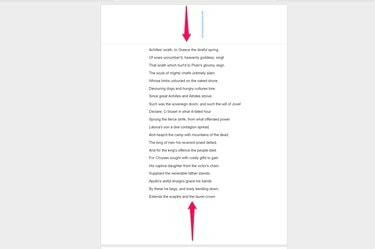
Prazna zaglavlja i podnožja dodaju prostor marginama.
Zasluga slike: Slika ljubaznošću Googlea.
Da biste dodali dodatni prostor pri vrhu ili dnu određenih stranica unutar dokumenta, koristite opcije zaglavlja i podnožja. Kao i uvlake, ovo se može koristiti samo za dodavanje prostora na stranici, a ne za smanjenje margina. Idite na bilo koju stranicu i odaberite "Zaglavlje" ili "Podnožje" s izbornika Umetanje, a zatim pritisnite tipku "Enter" jednom ili više puta da dodate prazne retke. Dodavanje "Preloma stranice", također u izborniku Umetanje, također dodaje prostor na dnu stranice kada je ispisujete.




